Google Chrome est le navigateurs Web le plus populaires car il est rapide et simple à utiliser. Il vous permet par exemple de synchroniser entre vos divers appareils les favoris, l’historique et les données de remplissage automatiquement.
Dans ce guide, vous allez découvrir comment supprimer tous les favoris en une seule fois.
Méthode #1 : Supprimer tous les favoris depuis le Gestionnaire
La méthode la plus simple pour supprimer vos favoris et d’ouvrir la page chrome://bookmarks/ depuis Chrome. Copiez et collez ce lien dans votre navigateur.
- Cliquez sur le dossier dont vous souhaitez retirer les favoris, et cliquez une fois sur l’un des favoris dans la liste. Il sera surligné en bleu.
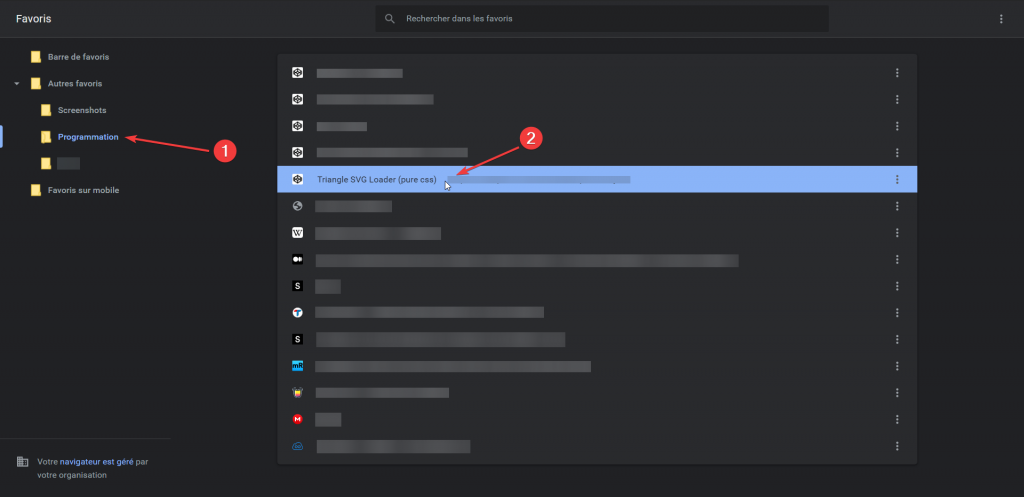
- Appuyez sur les touches CTRL et A en même temps jusqu’à ce que tous les favoris soient surlignés en bleu.
- Cliquez ensuite sur le bouton Supprimer dans le menu supérieur de l’écran.
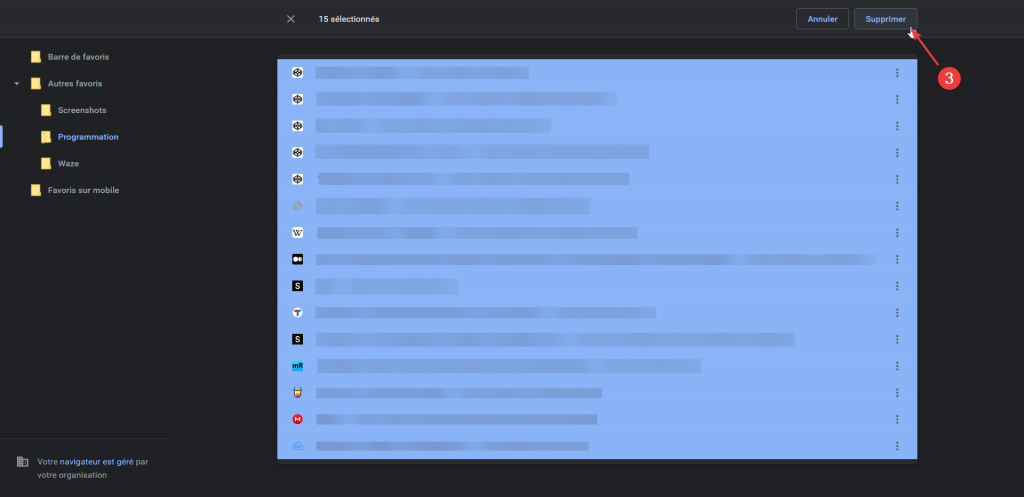
Tout est bon, vos favoris sont désormais supprimés de Google Chrome.
Gardez à l’esprit qu’il n’est pas possible de les récupérer, et que si vous êtes connecté avec votre compte Google ils seront supprimés de tous vos appareils.
Supprimer un dossier de favoris sur Chrome
Si vous souhaitez supprimer tous les favoris d’un même dossier, il existe une méthode encore plus simple que la première :
- Ouvrez
- Faites un clic-droit sur le dossier à supprimer et cliquez sur “Supprimer”.
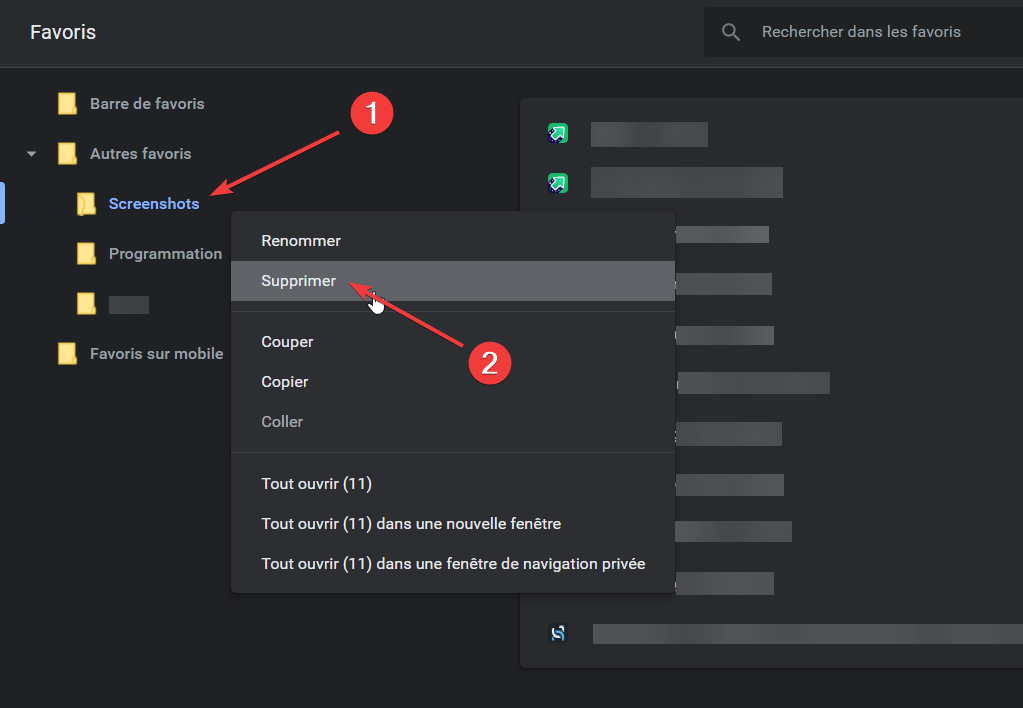
Méthode #2 : Supprimer l’intégralité des favoris depuis vos fichiers
Il est possible de supprimer tous les fichiers des favoris depuis l’explorateur de fichiers Windows. Cette méthode est recommandé en cas de problème avec la première, ou si favoris reviennent après les avoir supprimés.
- Appuyez sur les boutons Windows et R simultanément.
- Dans la boite de dialogue qui s’affiche, entrez appdata.

- Ouvrez les dossiers Local > Google > Chrome > User Data > Default.
- Sélectionnez les fichiers Bookmarks et Bookmarks.bak et supprimez-les.

Vous savez désormais comment supprimer tous vos favoris Google Chrome en quelques minutes. Si vous avez des questions ou un problème technique n’hésitez pas à demander de l’aide dans les commentaires.








Tres utile ! Maintenant je gère mes favoris sur mon site web et j’ai tout supprimé de Chrome !
Lorsque tout est surligné, comment sélectionner les favoris que l’on veut conserver ? Merci
Une fois que tout est surligné comment selectionner ceux que l’on veut conserver avant de supprimer. Merci
est-ce normal que je ne trouve pas le dossier DEFAULT ?? et aucunement bookmarks ??